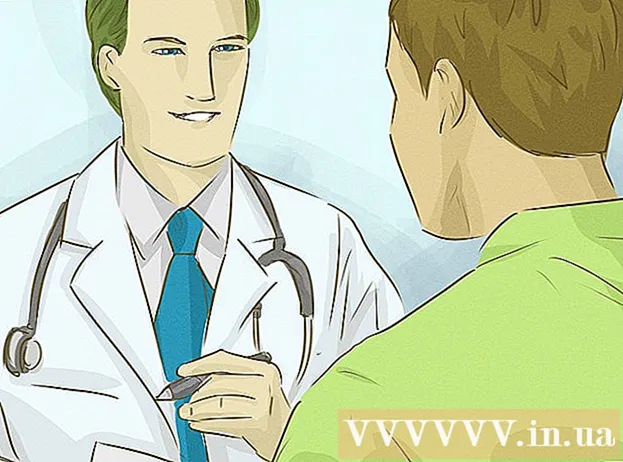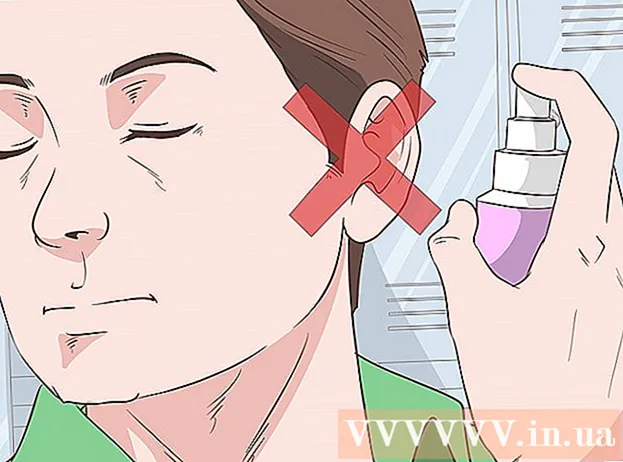লেখক:
Alice Brown
সৃষ্টির তারিখ:
25 মে 2021
আপডেটের তারিখ:
1 জুলাই 2024
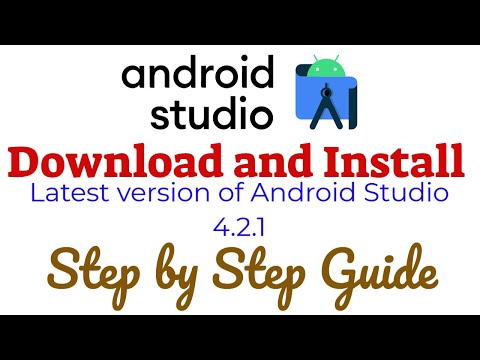
কন্টেন্ট
জাভা টেকনিক্যালি অ্যান্ড্রয়েডে সমর্থিত নয়, যার মানে আপনি JAR ফাইল চালাতে পারবেন না বা জাভা এলিমেন্ট দিয়ে ওয়েবসাইট খুলতে পারবেন না। কিন্তু এই সীমাবদ্ধতাগুলি অতিক্রম করার বিভিন্ন উপায় রয়েছে। আপনি যদি আপনার ফোনে JAR ফাইলগুলি চালাতে চান তবে আপনার রুট অ্যাক্সেস প্রয়োজন এবং তারপরে একটি এমুলেটর ইনস্টল করুন। আপনি যদি জাভা এলিমেন্ট দিয়ে ওয়েবসাইট ব্রাউজ করতে চান, তাহলে ডেস্কটপ ব্রাউজারের মাধ্যমে সাইটগুলো অ্যাক্সেস করার জন্য আপনাকে রিমোট ডেস্কটপ ব্যবহার করতে হবে।
ধাপ
2 এর পদ্ধতি 1: জাভা এমুলেটর
 1 জাভা এমুলেটর ইনস্টল করার জন্য, আপনার রুট অ্যাক্সেস প্রয়োজন। এটি করার জন্য, আপনাকে ফোনটি "হ্যাক" করতে হবে (আরও তথ্যের জন্য, এই নিবন্ধটি পড়ুন)।
1 জাভা এমুলেটর ইনস্টল করার জন্য, আপনার রুট অ্যাক্সেস প্রয়োজন। এটি করার জন্য, আপনাকে ফোনটি "হ্যাক" করতে হবে (আরও তথ্যের জন্য, এই নিবন্ধটি পড়ুন)। - দ্রষ্টব্য: জাভা এমুলেটর আপনাকে জাভা উপাদানগুলির সাথে ওয়েবসাইট দেখার অনুমতি দেবে না, তবে এটি আপনাকে JAR ফাইলগুলি চালানোর অনুমতি দেবে। আপনি যদি ওয়েবসাইটগুলি ব্রাউজ করতে চান তবে পরবর্তী বিভাগে যান।
 2 অ্যান্ড্রয়েডের জন্য জাভা এমুলেটর খুঁজুন এবং ডাউনলোড করুন। প্রতিটি এমুলেটর একটি নির্দিষ্ট ডিভাইসে ভাল কাজ করে, তাই এটি বিভিন্ন বিভিন্ন এমুলেটর ডাউনলোড করার সুপারিশ করা হয়। গুগল প্লে স্টোরে কোন এমুলেটর নেই; ডেভেলপার সাইট থেকে APK ফাইল ডাউনলোড করতে হবে। আরো কিছু জনপ্রিয় এমুলেটর এর মধ্যে রয়েছে:
2 অ্যান্ড্রয়েডের জন্য জাভা এমুলেটর খুঁজুন এবং ডাউনলোড করুন। প্রতিটি এমুলেটর একটি নির্দিষ্ট ডিভাইসে ভাল কাজ করে, তাই এটি বিভিন্ন বিভিন্ন এমুলেটর ডাউনলোড করার সুপারিশ করা হয়। গুগল প্লে স্টোরে কোন এমুলেটর নেই; ডেভেলপার সাইট থেকে APK ফাইল ডাউনলোড করতে হবে। আরো কিছু জনপ্রিয় এমুলেটর এর মধ্যে রয়েছে: - ফোনএমই
- জেবিইডি
- জে ব্লেন্ড
- নেটমাইট
 3 PhoneMe ইনস্টল করুন। PhoneMe অ্যাপ্লিকেশনের ARC ফাইলটি ডেভেলপারের ওয়েবসাইট থেকে ডাউনলোড করুন। আপনাকে OpenIntents File Manager অ্যাপ্লিকেশনের APK ফাইলটিও ডাউনলোড করতে হবে। আপনার অ্যান্ড্রয়েড ডিভাইসের রুট ডিরেক্টরিতে উভয় ARK ফাইল কপি করুন।
3 PhoneMe ইনস্টল করুন। PhoneMe অ্যাপ্লিকেশনের ARC ফাইলটি ডেভেলপারের ওয়েবসাইট থেকে ডাউনলোড করুন। আপনাকে OpenIntents File Manager অ্যাপ্লিকেশনের APK ফাইলটিও ডাউনলোড করতে হবে। আপনার অ্যান্ড্রয়েড ডিভাইসের রুট ডিরেক্টরিতে উভয় ARK ফাইল কপি করুন। - অ্যাপ্লিকেশন ইনস্টল করার জন্য APK ফাইল চালান।
- আপনার কম্পিউটারে JADGen ডাউনলোড করুন এবং এই প্রোগ্রামটি ব্যবহার করে আপনি যে কোন JAR ফাইলের জন্য JAD ফাইল তৈরি করতে চান।
- আপনার ডিভাইসের একটি ফোল্ডারে JAR এবং JAD ফাইলগুলি অনুলিপি করুন। JAR ফাইলের নামটিতে কোন স্পেস নেই তা নিশ্চিত করুন।
- PhoneMe দিয়ে ফাইলটি চালান।
 4 Jbed ইনস্টল করুন। Jbed থেকে আর্কাইভটি ডাউনলোড করুন এবং আপনার কম্পিউটারে আনজিপ করুন। ARK ফাইলটি আপনার ফোনের রুট ডিরেক্টরিতে অনুলিপি করুন এবং / system / lib ডিরেক্টরিতে libjbedvm.so সরানোর জন্য ADB ব্যবহার করুন। আপনার ডিভাইসে অ্যাপ্লিকেশনটি ইনস্টল করতে ARK ফাইলটি চালান।
4 Jbed ইনস্টল করুন। Jbed থেকে আর্কাইভটি ডাউনলোড করুন এবং আপনার কম্পিউটারে আনজিপ করুন। ARK ফাইলটি আপনার ফোনের রুট ডিরেক্টরিতে অনুলিপি করুন এবং / system / lib ডিরেক্টরিতে libjbedvm.so সরানোর জন্য ADB ব্যবহার করুন। আপনার ডিভাইসে অ্যাপ্লিকেশনটি ইনস্টল করতে ARK ফাইলটি চালান। - আপনি ADB এবং কমান্ড ব্যবহার করে libjbedvm.so সরাতে পারেন adb push /ফাইল অবস্থান/libjbedvm.so / system / lib.
- আপনার ফোনের একটি পৃথক ফোল্ডারে আপনি যে JAR ফাইলগুলি চালাতে চান তা অনুলিপি করুন।
- Jbed চালু করুন এবং "মেনু" ক্লিক করুন। JAR ফাইল সহ ফোল্ডারে যান এবং আপনি যে ফাইলটি চালাতে চান তা নির্বাচন করুন।
 5 JBlend ইনস্টল করুন। JBlend সংরক্ষণাগারটি ডাউনলোড করুন এবং এটি আনপ্যাক করুন। আপনার ফোনে ফাইল কপি করুন। রুট এক্সপ্লোরার অ্যাপটি ইনস্টল করুন। রুট এক্সপ্লোরার খুলুন এবং উপরের কোণে "r / w" ক্লিক করুন। নির্দিষ্ট ডিরেক্টরিগুলিতে নিম্নলিখিত ফাইলগুলি অনুলিপি করুন।
5 JBlend ইনস্টল করুন। JBlend সংরক্ষণাগারটি ডাউনলোড করুন এবং এটি আনপ্যাক করুন। আপনার ফোনে ফাইল কপি করুন। রুট এক্সপ্লোরার অ্যাপটি ইনস্টল করুন। রুট এক্সপ্লোরার খুলুন এবং উপরের কোণে "r / w" ক্লিক করুন। নির্দিষ্ট ডিরেক্টরিগুলিতে নিম্নলিখিত ফাইলগুলি অনুলিপি করুন। - ibDxDrmJava.so - / system / lib
- libjbmidpdy.so - / system / lib
- libjbmidp.so - / system / lib
- javax.obex.jar - / সিস্টেম / ফ্রেমওয়ার্ক
- MetaMidpPlayer.apk - / system / app
- MidpPlayer.apk - / system / app
- আপনি আপনার ফোনে চালাতে চান এমন JAR ফাইলগুলি অনুলিপি করুন। ফাইল নির্বাচন এবং আপলোড করতে JBlend ব্যবহার করুন।
 6 নেটমাইট ইনস্টল করুন। নেটমাইট ওয়েবসাইট থেকে সর্বশেষ সংস্করণটি ডাউনলোড করুন। ARK ফাইলটি আপনার ফোনে অনুলিপি করুন এবং নেটমাইট ইনস্টল করার জন্য এটি চালান।
6 নেটমাইট ইনস্টল করুন। নেটমাইট ওয়েবসাইট থেকে সর্বশেষ সংস্করণটি ডাউনলোড করুন। ARK ফাইলটি আপনার ফোনে অনুলিপি করুন এবং নেটমাইট ইনস্টল করার জন্য এটি চালান। - নেটমাইট ওয়েবসাইটে কনভার্টার ব্যবহার করে JAR / JAD ফাইলগুলিকে APK ফাইলে রূপান্তর করুন।
- আপনার ফোনে প্রাপ্ত ARK ফাইলটি অনুলিপি করুন এবং এটি ইনস্টল করার জন্য চালান। আপনি যে সমস্ত JAR ফাইল চালাতে চান তার জন্য এই পদ্ধতিটি পুনরাবৃত্তি করুন।
- আপনার ফোনে নেটমাইট খুলুন এবং ইনস্টল করা কোন JAR ফাইল নির্বাচন করতে এই অ্যাপটি ব্যবহার করুন।
2 এর পদ্ধতি 2: রিমোট ডেস্কটপ
 1 আপনার অ্যান্ড্রয়েড ডিভাইসে ক্রোম রিমোট ডেস্কটপ অ্যাপ ইনস্টল করুন। আপনার যদি জাভা উপাদানগুলির সাথে ওয়েবসাইটগুলি ব্রাউজ করার প্রয়োজন হয় তবে অন্য কম্পিউটার অ্যাক্সেস করতে রিমোট ডেস্কটপ ব্যবহার করুন। এটি আপনাকে ওয়েবসাইট ব্রাউজ করার জন্য আপনার কম্পিউটারের ব্রাউজার ব্যবহার করার অনুমতি দেবে।
1 আপনার অ্যান্ড্রয়েড ডিভাইসে ক্রোম রিমোট ডেস্কটপ অ্যাপ ইনস্টল করুন। আপনার যদি জাভা উপাদানগুলির সাথে ওয়েবসাইটগুলি ব্রাউজ করার প্রয়োজন হয় তবে অন্য কম্পিউটার অ্যাক্সেস করতে রিমোট ডেস্কটপ ব্যবহার করুন। এটি আপনাকে ওয়েবসাইট ব্রাউজ করার জন্য আপনার কম্পিউটারের ব্রাউজার ব্যবহার করার অনুমতি দেবে। - ক্রোম রিমোট ডেস্কটপ অ্যাপ দ্রুত আপনার কম্পিউটারে ক্রোম ব্রাউজারের সাথে সংযোগ স্থাপন করে, এটি দূরবর্তী অ্যাক্সেস পাওয়ার সবচেয়ে কার্যকর উপায়।
 2 গুগল ক্রোমে রিমোট ডেস্কটপ এক্সটেনশন ইনস্টল করুন। এটি করার জন্য, আপনাকে অবশ্যই আপনার কম্পিউটারে গুগল ক্রোম ইনস্টল করতে হবে। এই এক্সটেনশনটি ক্রোম ওয়েব স্টোর থেকে বিনামূল্যে ডাউনলোড করা যাবে। ক্রোমে, মেনুতে ক্লিক করুন (☰) এবং সেটিংস> এক্সটেনশন নির্বাচন করুন। ডাউনলোড এক্সটেনশন (নীচে) ক্লিক করুন এবং তারপরে ক্রোম রিমোট ডেস্কটপ অনুসন্ধান করুন।
2 গুগল ক্রোমে রিমোট ডেস্কটপ এক্সটেনশন ইনস্টল করুন। এটি করার জন্য, আপনাকে অবশ্যই আপনার কম্পিউটারে গুগল ক্রোম ইনস্টল করতে হবে। এই এক্সটেনশনটি ক্রোম ওয়েব স্টোর থেকে বিনামূল্যে ডাউনলোড করা যাবে। ক্রোমে, মেনুতে ক্লিক করুন (☰) এবং সেটিংস> এক্সটেনশন নির্বাচন করুন। ডাউনলোড এক্সটেনশন (নীচে) ক্লিক করুন এবং তারপরে ক্রোম রিমোট ডেস্কটপ অনুসন্ধান করুন। - এক্সটেনশনটি ইনস্টল করার পরে, আপনাকে আপনার গুগল অ্যাকাউন্ট দিয়ে এটিতে লগ ইন করতে হবে এবং "দূরবর্তী সংযোগগুলি সক্ষম করুন" বোতামে ক্লিক করতে হবে।
- আপনি একটি অতিরিক্ত নিরাপত্তা ব্যবস্থা হিসাবে সংযোগের জন্য একটি পিন তৈরি করতে পারেন।
 3 রিমোট ডেস্কটপ অ্যাপ্লিকেশন শুরু করুন। আপনার গুগল অ্যাকাউন্ট দিয়ে সাইন ইন করুন, এবং তারপর উপলব্ধ সংযোগের তালিকা থেকে আপনার ডেস্কটপ কম্পিউটার নির্বাচন করুন। আপনার পিন লিখুন (যদি আপনি একটি তৈরি করেন) এবং কিছুক্ষণের মধ্যে আপনি আপনার কম্পিউটারের ডেস্কটপে প্রবেশ করতে পারবেন।
3 রিমোট ডেস্কটপ অ্যাপ্লিকেশন শুরু করুন। আপনার গুগল অ্যাকাউন্ট দিয়ে সাইন ইন করুন, এবং তারপর উপলব্ধ সংযোগের তালিকা থেকে আপনার ডেস্কটপ কম্পিউটার নির্বাচন করুন। আপনার পিন লিখুন (যদি আপনি একটি তৈরি করেন) এবং কিছুক্ষণের মধ্যে আপনি আপনার কম্পিউটারের ডেস্কটপে প্রবেশ করতে পারবেন।  4 রিমোট ডেস্কটপ অ্যাপ্লিকেশন ব্যবহার করে আপনার কম্পিউটারে একটি ব্রাউজার চালু করুন। একটি ব্রাউজারে জাভা উপাদান সহ একটি সাইট খুলুন। একটি বোতাম / লিঙ্ক এবং সংশ্লিষ্ট কর্মের মধ্যে দেরি লক্ষ্য করুন। এটি দূরবর্তী কম্পিউটার এবং ফোনের মধ্যে সংযোগে বিলম্বের কারণে ঘটে।
4 রিমোট ডেস্কটপ অ্যাপ্লিকেশন ব্যবহার করে আপনার কম্পিউটারে একটি ব্রাউজার চালু করুন। একটি ব্রাউজারে জাভা উপাদান সহ একটি সাইট খুলুন। একটি বোতাম / লিঙ্ক এবং সংশ্লিষ্ট কর্মের মধ্যে দেরি লক্ষ্য করুন। এটি দূরবর্তী কম্পিউটার এবং ফোনের মধ্যে সংযোগে বিলম্বের কারণে ঘটে।
অনুরূপ নিবন্ধ
- কিভাবে অ্যান্ড্রয়েড ফোনে জাভাস্ক্রিপ্ট সক্ষম করবেন
- কিভাবে একটি .JAR ফাইল চালানো যায়
- কিভাবে অ্যান্ড্রয়েডে অ্যাপ লুকানো যায়
- কিভাবে PPSSPP অ্যাপ ব্যবহার করে অ্যান্ড্রয়েডে PSP গেম খেলবেন
- কিভাবে অ্যান্ড্রয়েড ফোন ইন্টারনাল স্টোরেজ থেকে এসডি কার্ডে অ্যাপস ট্রান্সফার করবেন
- অ্যান্ড্রয়েডে লুকানো ছবিগুলি কীভাবে সন্ধান করবেন
- অ্যান্ড্রয়েডে জিপিএস কীভাবে ব্যবহার করবেন